
Das Win10-System ist ein System mit vielen Einstellungen, die angepasst werden können. Heute bietet Ihnen der Editor die Lösung für das Problem, dass im Realtek High-Definition-Audio-Manager kein Ton zu hören ist! Freunde, die Interesse haben, kommen bitte vorbei und schauen sich um.
1 Klicken Sie auf die Schaltfläche „Start“ in der unteren linken Ecke des Desktops, suchen Sie nach „Systemsteuerung“ und öffnen Sie sie.
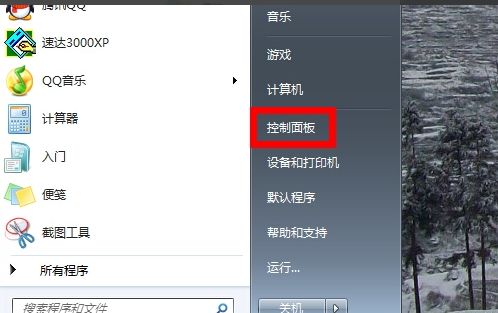
2. Suchen Sie die Option „Hardware und Sound“ in der offenen Systemsteuerungsoberfläche, wie im Bild gezeigt.
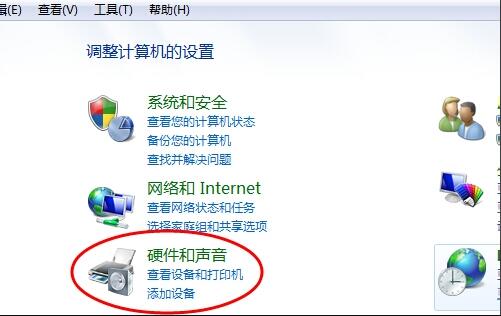
3. Klicken Sie dann in der neu geöffneten Benutzeroberfläche auf „Realtek High Definition Audio Manager“ und öffnen Sie ihn.
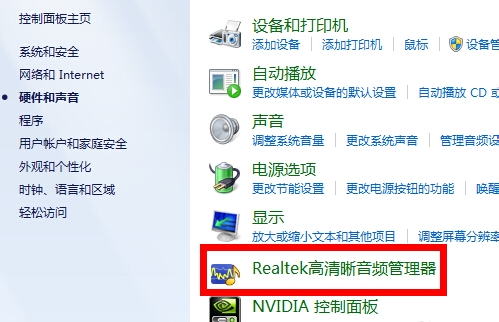
4. Was jetzt geöffnet wird, ist der Realtek High-Definition-Audio-Manager! Suchen Sie die Schaltfläche im Bild in der unteren rechten Ecke der Benutzeroberfläche und klicken Sie darauf.
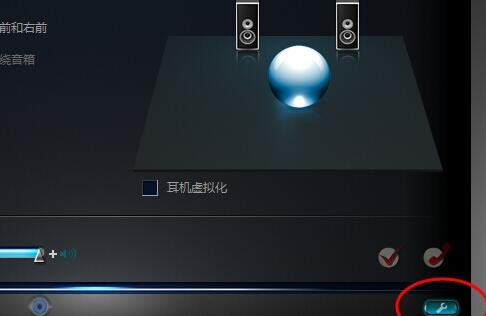
5. Wählen Sie nach Bedarf die AC97-Frontversion aus und bestätigen Sie.
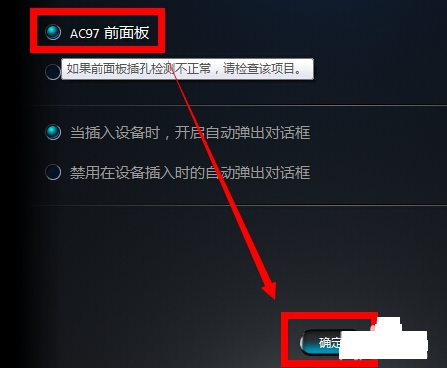
6. Nachdem die Auswahl abgeschlossen ist, sieht die Benutzeroberfläche wie unten gezeigt aus. Warten Sie eine Weile und das Problem, dass im Realtek High-Definition-Audio-Manager kein Ton zu hören ist.
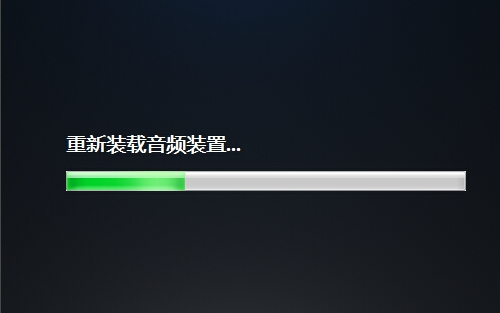
Das obige ist der detaillierte Inhalt vonSo lösen Sie das stille Problem des Realtek High-Definition-Audio-Managers. Für weitere Informationen folgen Sie bitte anderen verwandten Artikeln auf der PHP chinesischen Website!




